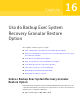Users Guide
6
Selecione a mensagem para restaurar.
Nota: Você pode classificar a lista clicando nos cabeçalhos da coluna. Você
também pode pesquisar as linhas de assunto das mensagens inserindo um
termo da busca no campo de busca (perto da lista de mensagens). Ao adicionar
ou excluir caracteres na caixa de busca, ela muda automaticamente os
resultados.
7
Para retornar a mensagem de e-mail ao usuário, execute um destes
procedimentos:
■ Se você tiver o Microsoft Outlook instalado, clique duas vezes na mensagem
para abri-la no Outlook. Você pode usar o Outlook para enviar a mensagem
de volta a seu proprietário.
■ Para encaminhar a mensagem no Outlook, clique com o botão direito do
mouse na mensagem e depois em Encaminhar.
O Outlook abre uma mensagem nova. A mensagem que você quer
encaminhar é incluída em anexo. Você pode então encaminhar a mensagem
para o proprietário original.
■ Para salvar a mensagem em um disco, selecione a mensagem e, na barra
de ferramentas, clique em Recuperar. Insira o nome de arquivo e clique
em Salvar.
A mensagem de e-mail é salva no disco. Você pode usar o Outlook para
abrir a mensagem.
Restauração de documentos do SharePoint
O Symantec Backup Exec System Recovery pode ser usado para restaurar
documentos salvos em backup em um servidor Microsoft SharePoint. Documentos
do SharePoint são restaurados no sistema local. Use o Microsoft SharePoint para
colocar o documento de volta no servidor SharePoint, se desejado.
Para restaurar documentos do SharePoint
1
Em Backup Exec System Recovery, na página Ferramentas, clique em Executar
o Granular Restore Option.
2
Abra o ponto de recuperação para a última hora conhecida em que o arquivo
desejado esteve disponível no servidor.
3
Clique na guia Documentos do SharePoint.
Uso do Backup Exec System Recovery Granular Restore Option
Restauração de documentos do SharePoint
240